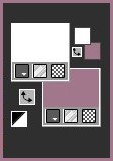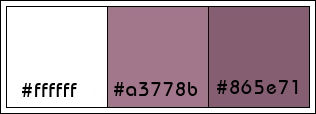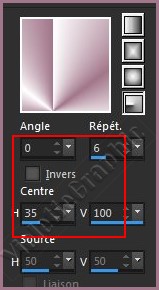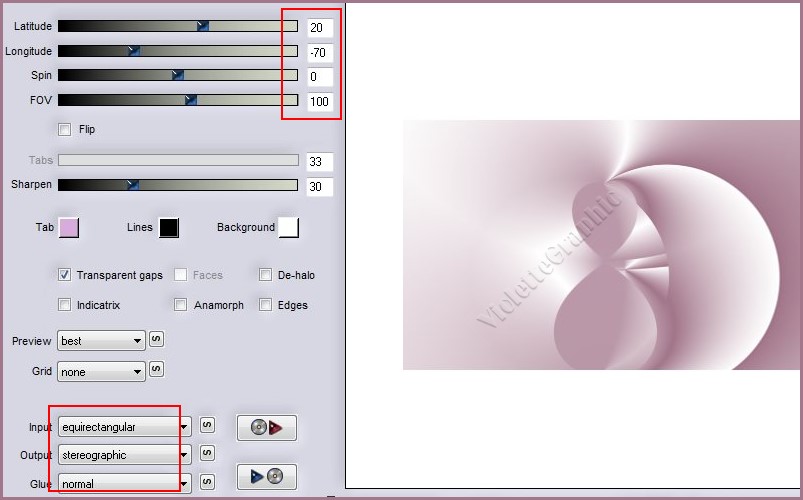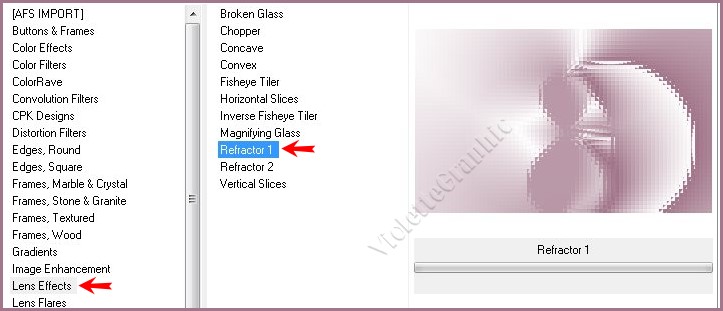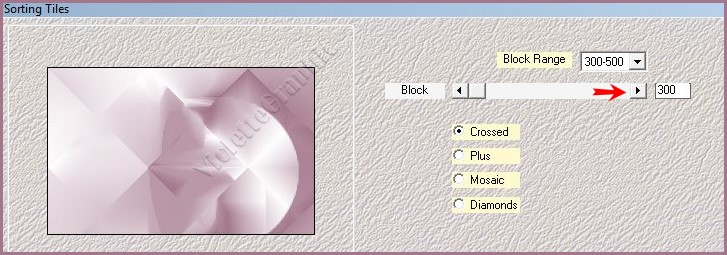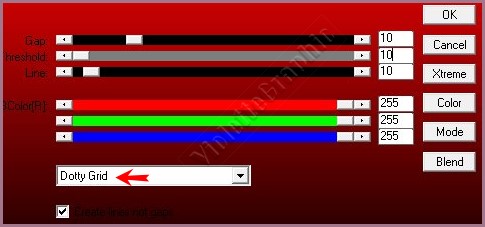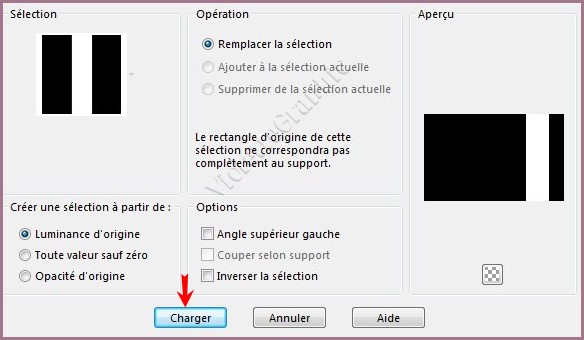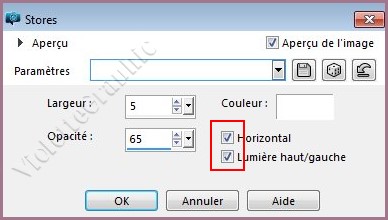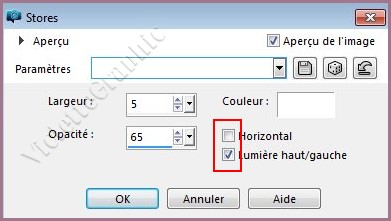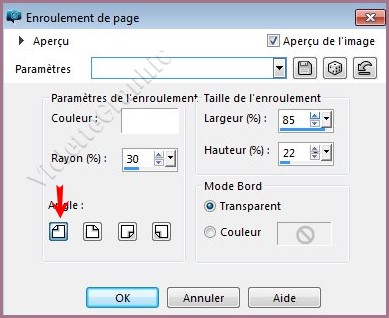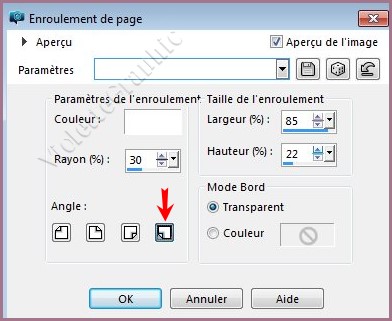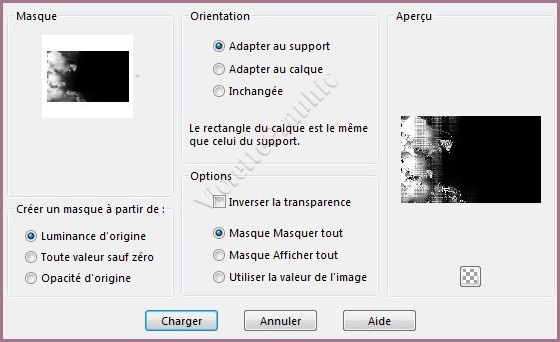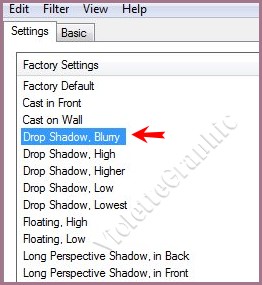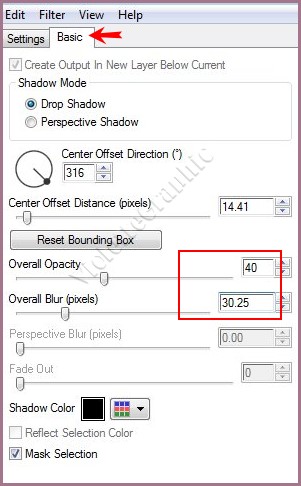|
Les Tutoriels Traduits de Ildikoavec son aimable autorisation ***
Merci beaucoup à Ildikode m'avoir donné l'exclusivité de la traduction française de ses tutoriels***
*** Cette traduction m'appartient et est destinée à usage personnel. Si vous désirez la partager dans un groupe, site ou forum, il est impératif de mettre un lien vers mon site et surtout vers ce tutoriel Il est interdit d'en copier partie ou totalité.
*** Johannavous trouverez l'original de ce tutoriel ICI *** Ce tutoriel a été réalisé dans PSP X8 mais peut être effectué dans les autres versions PSP Ces traductions m'appartiennent Il est strictement interdit de les copier ou de les distribuer sur le Net *** Pour faire ce tutoriel vous aurez besoin : "Johanna maszk 1" .... "Johanna maszk 2" "Johanna selections" .... "Johanna fantazianev" "Johanna noci" *** Filtres : ICI Alien Skin Eye Candy 5/ Impact / Perspective Shadow AP 01 (Innovations) / Lines SilverLining Simple / Pizza Slice Mirror Flaming Pear / Flexify 2 Mehdi / Sorting Tiles Filters Unlimited 2 Lens Effects / Refractor1
*** *** Les tubes sont offerts à usage personnel Vous n'avez pas la permission de placer ces tubes sur un autre site sans la permission du créateur ***
*** ** Ouvrir les tubes , les dupliquer et fermer les originauxVous pouvez utiliser vos autres couleurs ** Placer en premier-plan la couleur #ffffff et en arrière-plan la couleur #a3778b
**Palette de couleurs: #ffffff.... #a3778b.... #865e71
*** 1 - Ouvrir une image transparente de 800 x 500 pixels **Dans la Palette de Style Configurer un dégradé radial angle: 0°/Répétitions: 6/Inverser non coché Centre: hor.=35/ vert.=100
Remplir de dégradé **Calques/Dupliquer
2 - Effets/Simple/Pizza Slice Mirror
**Effets/Flaming Pear /Flexify 2 réglages suivants:
**Effets/Unlimited/ Effets Lens/ Refractor1 réglages suivants :
**Effets/Mehdi/Sorting Tiles réglages suivants :
**Effets/Effets de bords/Accentuer Mode de fusion: Multiplier
5 - Calques/Nouveau calque Remplir de couleur #a3778b
**Activer le masque Johanna maszk 1.jpg Calques/Charger/Enregistrer un masque/Charger à partir du disque Choisir le masque Johanna maszk 1.jpg
**cocher luminance d'origine **Dans la Palette des calques clic droit sur le calque groupe /Fusionner le groupe
**Effets/Effets de bords/Accentuer Effets/AP Lignes/ Silverlining /Dotty Grid réglages suivants :
**Effets/Effets 3D/Ombre Portée : 10/10/50/25/couleur #000000
4 - Calques/Nouveau calque**Sélection/Charger/Enregistrer une sélection/charger à partir du disque Charger la sélection
Remplir de couleur #a3778b
**Effets/Effets de Textures/Stores réglages suivants :
**Effets/Effets de Textures/Stores réglages suivants :
Effets/Effets d'image/Enroulement de page réglages suivants :
Effets/Effets d'image/Enroulement de page réglages suivants :
Sélection/Ne rien sélectionner Mode de fusion: Multiplier Opacité à 70% **Effets/Effets 3D/Ombre Portée : 0/0/65/35/couleur #000000
5 - Calques/Nouveau calqueRemplir de couleur #865e71
**Activer le masque Johanna maszk 2.jpg Calques/Nouveau calque de masque/à partir d'une image/Ajout d'un masque à partir d'une image sélectionner le masque Johanna maszk 2.jpg
**cocher luminance d'origine **Dans la Palette des calques clic droit sur le calque groupe /Fusionner le groupe **Effets/Effets 3D/Ombre Portée : 0/0/65/35/couleur #ffffff
7 - Ouvrir le tube Johanna fantazianev.png Edition/Copier/ Edition/Coller comme nouveau calque Coloriser si besoin Placer comme sur l'image finale **Effets/Effets 3D/Ombre Portée : -3/3/16/5/couleur #ffffff
8 - Ouvrir le tube Johanna fantazianev.png Edition/Copier/ Edition/Coller comme nouveau calque Placer comme sur l'image finale
Effets/Alien Skin Eye Candy 5 /Impact Perspective Shadow **Onglet Settings:
**Onglet Basic:
**Calques/Fusionner tout
7 - Image/ Ajouter des bordures: symétrique: 6 pixels couleur #a3778b 8 - Placer votre signature9 - Exporter en JPG Optimisé
***
Une autre version:
***
*** Année 2016 *** Cette traduction m'appartient et est destinée à usage personnel. Si vous désirez la partager dans un groupe, site ou forum, il est impératif de mettre un lien vers mon site et surtout vers ce tutoriel Il est interdit d'en copier partie ou totalité.
|